あなたは両方の大ファンですOneNoteそしてOneDrive両方を相互に補完するために使用したいと考えています。 OneNote から OneDrive にファイルを同期したいのですが、その方法がわかりません。これは実際には非常に簡単です。マイクロソフトは、マウスを数回クリックするだけでこの機能を非表示にすることにしました。 OneNote が OneDrive とファイルを同期していないことがわかった場合は、この投稿が興味深いでしょう。 OneNote ファイルの OneDrive への同期を無効にしたい場合は、投稿の後半が役に立ちます。
デフォルトでは、OneNote はファイルとノートを同期し、OneNote ノートブックとコンテンツを OneDrive に保存します。有効または無効にする方法を学ぶこのノートブックを移動するまたはSkyDrive に保存OneNote の機能。
OneNote から OneDrive にファイルを同期する
OneNote ノートブックとコンテンツを OneDrive に保存しますか?これはとても簡単です。ノートブックを選択するだけです。これは、OneNote の左上隅にあるドロップダウン メニューから行うことができます。
次のステップでは、「」をクリックする必要があります。ファイル」と表示されたオプションにマウス ポインタを移動します。共有”。
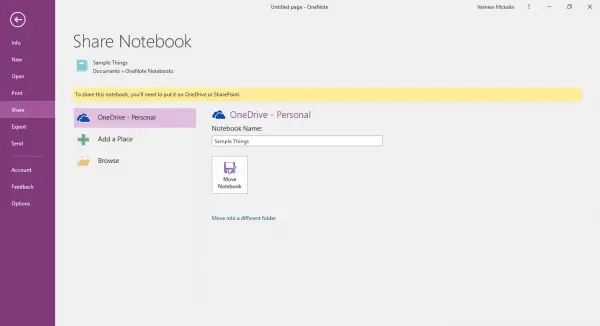
今すぐ「」をクリックしてくださいノートブックの移動” タイルアイコンをクリックすると、ここからOneDrive に転送するオプション。現在 OneDrive にログインしていない場合は、ソフトウェアによってこのアクションを実行し、そこから先に進むことができます。
コンテンツが OneDrive に保存されると、変更が加えられるたびに、それらは自動的に Microsoft クラウド プラットフォームに保存されます。
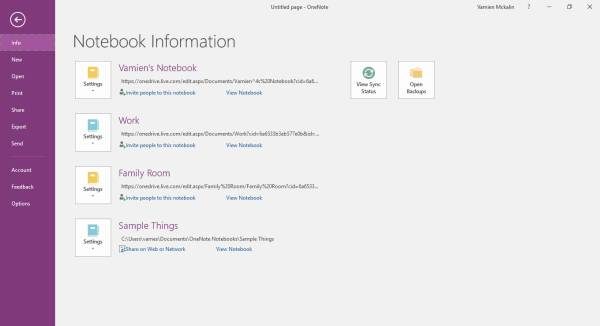
OneDrive に移動するノートブックは、コンピューターのハード ドライブに既に保存されている必要があることに注意してください。既定では、OneNote はすべてのノートブックを OneDrive に保存する傾向があるため、OneDrive アカウントを持っていない限り、ほとんどの人にとって、最初からこれを行う必要はありません。
コンピューターにファイルを保存するとファイルを失う可能性があるため、OneDrive に保存することは悪い考えではありません。 OneDrive を使用すると、OneNote コンテンツがそこに存在し、どのデバイスからでも利用できるようになります。携帯電話またはタブレットを使用している場合は、OneDrive にログインするだけでメモを取得できます。言うまでもなく、OneNote アプリは Windows 10 Mobile を含むすべての主要なプラットフォームで利用できるため、見逃すことはありません。
OneNote と OneDrive の同期を無効にする方法
前述したように、同期はデフォルトで有効になっています。ただし、OneDrive の同期を無効にするのは非常に簡単です。
「ファイル」メニューをクリックし、「情報」メニューから「同期ステータスの表示」をクリックするだけです。小さなウィンドウが開き、すべてのノートブックのリストが表示されます。
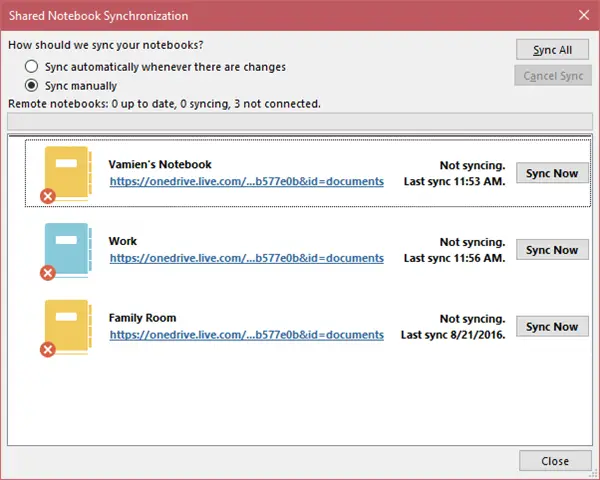
「手動で同期」をクリックすると、今後、OneNote は OneDrive に自動的に同期されなくなります。
OneNote は優れたツールであるため、Microsoft が今後も OneNote を改善し続けることを期待しています。また、同社が将来に向けて他に何を計画しているのかを見るのが待ちきれません。
直面している場合はこの投稿を参照してくださいOneDrive の同期の問題と問題。





